- קוד השגיאה 0x80080005 מוצג על ידי Windows Update כאשר הוא אינו מצליח להוריד ולהתקין עדכון אחד או יותר.
- על מנת לפתור את הבעיה, עליך להתחיל בהשבתת האנטי-וירוס שלך העלול לגרום לבעיה זו.
- פתרון אחר כולל שימוש בכלי מובנה הסורק ומתקן קבצים פגומים.
- יש גם רעיון מצוין להפעיל את פותר הבעיות המובנה ב- Windows.
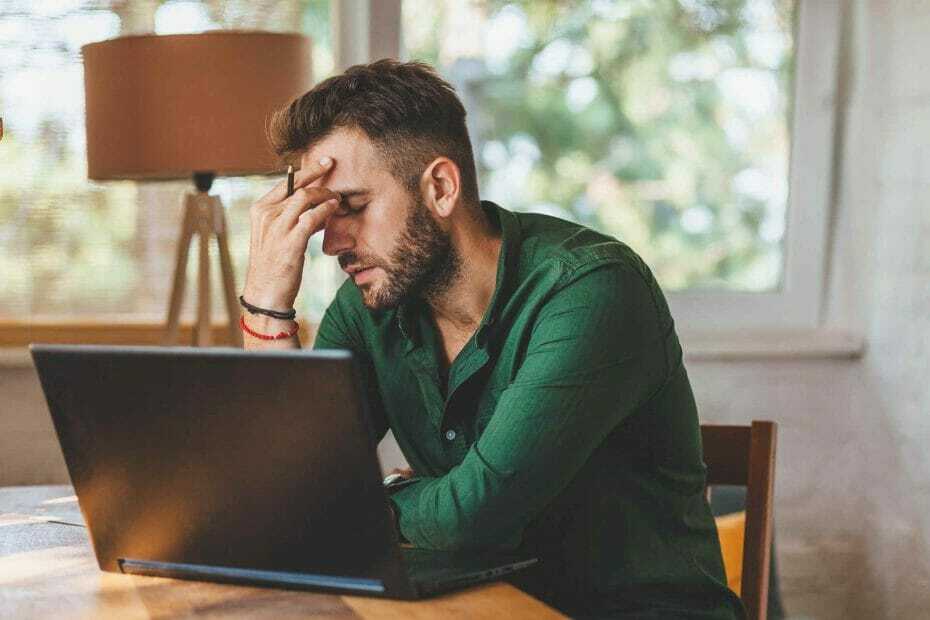
- הורד את כלי התיקון למחשב Restoro שמגיע עם טכנולוגיות פטנט (פטנט זמין פה).
- נְקִישָׁה התחל סריקה כדי למצוא בעיות של Windows שעלולות לגרום לבעיות במחשב.
- נְקִישָׁה תיקון הכל כדי לפתור בעיות המשפיעות על אבטחת המחשב וביצועיו
- Restoro הורדה על ידי 0 קוראים החודש.
חלונות 10הביצועים והאבטחה תלויים במידה רבה ב- Windows Update, במיוחד בשדרוגים הרדיקליים המשפרים את יציבות המערכת.
עם זאת, גם אם רצית לדלג על עדכונים, זה לא אפשרי מאז עדכון חלונות חובה. פירוש הדבר שבלתי ניתן להימנע משפע קודי השגיאה שתיתקל בהם בתהליך העדכון.
משתמש בצורה מושלמת מתאר שגיאה זו:
היו כמה בעיות בהתקנת עדכונים, אך ננסה שוב מאוחר יותר. אם אתה ממשיך לראות זאת וברצונך לחפש באינטרנט או ליצור קשר עם התמיכה לקבלת מידע, זה עשוי לעזור: (0x80080005).
באופן מיוחד, שְׁגִיאָה קוד 0x80080005 הוכיח את עצמו כנוגד קשה לפיצוח, ומונע עדכונים בכל פעם שאתה מחפש עדכונים חדשים. כדי לעזור, ערכנו רשימה של דרכים לעקיפת הבעיה שיעזרו לך לטפל בבעיה זו.
משתמשים רבים דיווחו על שגיאת העדכון 0x80080005 במחשב האישי שלהם. זו יכולה להיות בעיה גדולה, ואם כבר מדברים על שגיאה זו, הנה כמה בעיות דומות שעליהן דיווחו המשתמשים.
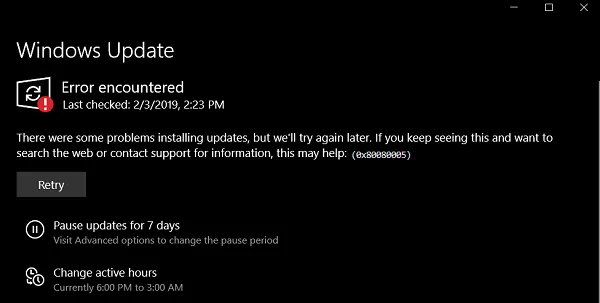
קוד השגיאה 0x80080005 יכול להופיע כמעט בכל גרסת Windows, וגרסאות ישנות יותר כמו Windows 8.1 ו- 7 אינן יוצאות מהכלל.
חנות Microsoft 0x80080005 מתרחשת לפעמים כשאתה מנסה לגשת לחנות Microsoft. מדריך זה יעזור לך לפתור גם את הבעיה.
השגיאה 0x80080005 - 0x90017 נותנת לך פחות אינדיקציות, אך אתה אמור להיות מסוגל לפתור את הבעיה באמצעות אחד הפתרונות שלנו.
כיצד אוכל לתקן את שגיאת העדכון 0x80080005 ב- Windows 10?
- התקן כלי לתיקון מחשב אוטומטי
- הפעל סריקות SFC, DISM ו- chkdsk
- הפעל את פותר הבעיות של Windows Update
- אפס את רכיבי Windows Update
- קח בעלות על ספריית המידע על נפח המערכת
- שנה את הרישום שלך
- השבת את שירות Windows Update
- שדרג בעזרת כלי יצירת המדיה
- השבת את תוכנת האנטי-וירוס של צד שלישי
1. התקן כלי לתיקון מחשב אוטומטי
מומלץ להתקין תוכנית צד ג 'מתקדמת לסריקה אוטומטית של המחשב ולתקן תיקונים של Windows. בעיות יציבות המערכת נגרמות על ידי גורמים שונים, אך רובם מחוברים לרישום Windows.
מערכת הפעלה מעודכנת וניקוי רישום המבוצע על בסיס קבוע ישפרו את ביצועי המחשב ויגנו עליו מפני תוכנות זדוניות.
Windows Update נועד לשפר את הביצועים הכוללים של מערכת ההפעלה שלך, לשלב תכונות חדשות ואפילו לשדרג את הקיימות. עם זאת, ישנם מקרים בהם שגיאות מסוימות עלולות להתרחש בכחול.
למרבה המזל, אם במקרה נתקלת בבעיות כאלה, קיימת תוכנת תיקון חלונות מיוחדת שיכולה לעזור לך לפתור אותן תוך זמן קצר, והיא נקראת רסטורו.
כך ניתן לתקן שגיאות רישום באמצעות Restoro:
- הורד והתקן את Restoro.
- הפעל את היישום.
- המתן שהיישום ימצא בעיות כלשהן ביציבות המערכת וזיהומים אפשריים בתוכנות זדוניות.
- ללחוץ התחל בתיקון.
- הפעל מחדש את המחשב האישי כדי שהשינויים ייכנסו לתוקף.
לאחר סיום התהליך המחשב שלך אמור לעבוד בסדר גמור ולא תצטרך עוד לדאוג לשגיאות של Windows Update מכל סוג שהוא.
⇒ קבל רסטורו
הצהרת אחריות:יש לשדרג את התוכנית הזו מהגרסה החינמית על מנת לבצע כמה פעולות ספציפיות.
2. הפעל סריקות SFC, DISM ו- chkdsk
2.1 הפעל את סריקת SFC
- סוּג cmd בסרגל החיפוש ולחץ על הפעל כמנהל להתחיל שורת פקודה עם הרשאות מוגברות.
- בשורת הפקודה הקלד את השורה הבאה ולחץ להיכנס כדי לאשר:
sfc / scannow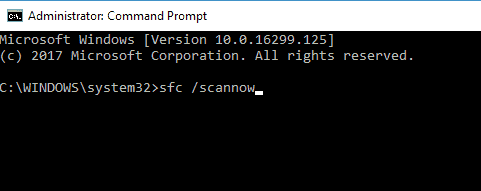
- לאחר סיום ההליך, נסה שוב לעדכן.
אם הנזק לקבצי עדכון מסוימים כבר נגרם, בודק קבצי מערכת נכנס לשחק.
SFC הוא כלי מובנה הסורק ומתקן קבצים פגומים או לא שלמים. יתר על כן, זה יכול לתת לך תמונה רחבה יותר ממה שגרם לבעיה מלכתחילה.
2.2 הפעל את סריקת ה- DISM
- הַתחָלָה שורת פקודה כמנהל כפי שמוצג בפתרון הקודם.
- בשורת הפקודה, הקלד את הדברים הבאים ולחץ להיכנס:
DISM / Online / Cleanup-Image / RestoreHealth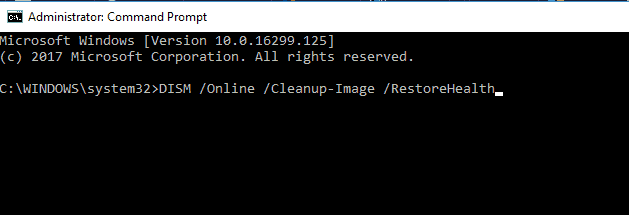
- פקודה חלופית שבה אתה יכול להשתמש ב- Windows 10 ISO היא:
DISM / Online / Cleanup-Image / RestoreHealth / source: WIM: X: SourcesInstall.wim: 1 / LimitAccess - אל תשכח להחליף את X באות כונן תואמת שעליה מותקן Windows 10 ISO שלך.
התהליך עשוי להיות ממושך, לכן וודא שלא להפריע עד שיסיים או שלא תרוויח מהתוצאות.
לאחר סיום סריקת ה- DISM, בדוק אם הבעיה עדיין קיימת. אם הבעיה עדיין קיימת, חזור על סריקת SFC ובדוק אם זה פותר את הבעיה.
2.3 הפעל סריקת chkdsk
- לִפְתוֹחַ שורת פקודה כמנהל כפי שמוצג ב פתרון 1.1.
- לאחר שנפתח החלון הדבק את הפקודה הבאה ולחץ להיכנס להפעיל אותו:
chkdsk / f c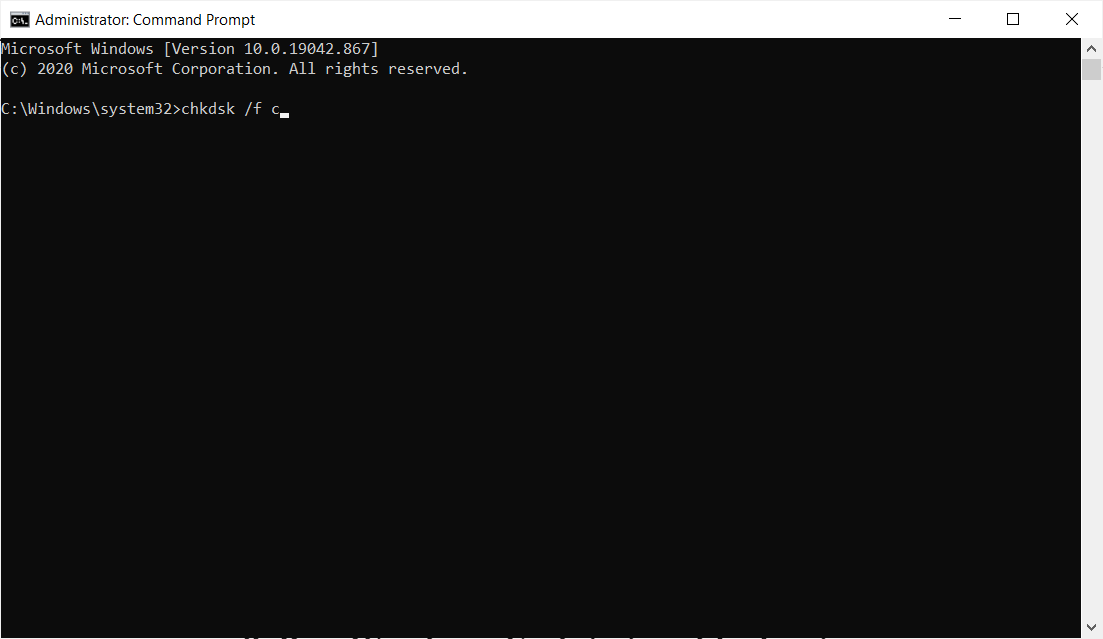
פקודה זו כוללת בדיקה ותיקון של כל הקבצים הפגומים האפשריים בכונן שלך, כך שהיא עשויה לטפל גם בשגיאה 0x80080005, לכן הקפד לנסות אותה.
3. הפעל את פותר הבעיות של Windows Update
- ללחוץ מקש Windows + I לפתוח את הגדרות אפליקציה.
- נווט אל עדכון ואבטחה סָעִיף.
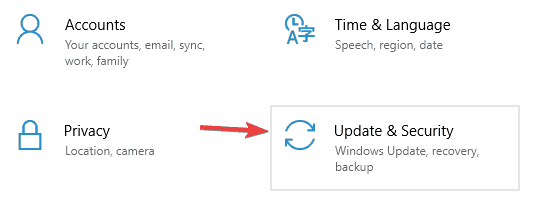
- עכשיו בחר פתרון בעיות מהתפריט משמאל.
- בחלונית הימנית בחר עדכון חלונות ולחץ הפעל את פותר הבעיות.
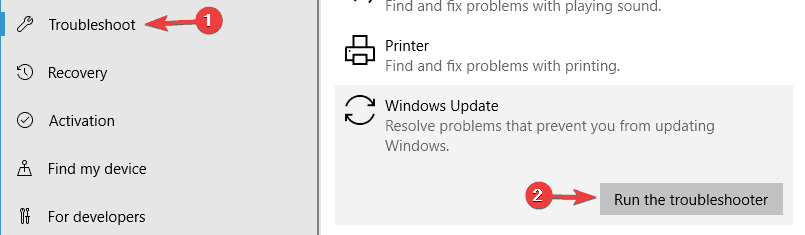
- עקוב אחר ההוראות שעל המסך להשלמת פותר הבעיות.
לאחר סיום פותר הבעיות, בדוק אם הבעיה נפתרה.
אם אתה מתקשה בפתיחת אפליקציית ההגדרות, בדוק זאת מאמר מועיל כדי לפתור את הבעיה במהירות.
לפעמים תקלה קלה יכולה להתרחש ולמנוע מכם להוריד את העדכונים האחרונים. אם נתקלת בשגיאת עדכון 0x80080005, ייתכן שתוכל לפתור את הבעיה באמצעות פותר הבעיות של Windows Update.
Windows מגיע עם מגוון רחב של פותרים ותוכלו להשתמש בהם כדי לפתור בעיות נפוצות רבות. כדי להשתמש בפותר הבעיות של Windows Update, בדוק את השלבים שלמעלה.
4. אפס את רכיבי Windows Update
- הַתחָלָה שורת פקודה כמנהל.
- כעת הפעל את הפקודות הבאות:
עצור נטו. עצירה נטו cryptSvc. סיביות עצירה נטו. להפסיק. ren C: WindowsSoftwareDistribution SoftwareDistribution.old. ren C: WindowsSystem32catroot2 catroot2.old. התחל נטו. התחל נטו cryptSvc. סיביות התחלה נטו. התחל נטו. הַפסָקָהלדברי משתמשים, לפעמים שגיאה 0x80080005 יכולה להתרחש עקב בעיות ברכיבי Windows Update. כדי לתקן זאת, עליך לאפס את הרכיבים הדרושים באופן ידני.
לאחר הפעלת פקודות אלה יופעלו מחדש כל הרכיבים הדרושים ותוכלו להוריד עדכונים שוב.
אם אינך רוצה להפעיל את כל הפקודות הללו באופן ידני, תוכל תמיד צור סקריפט איפוס של Windows Update והשתמש בו כדי לאפס את הרכיבים הדרושים באופן אוטומטי.
5. קח בעלות על ספריית המידע על נפח המערכת
- הַתחָלָה שורת פקודה כמנהל.
- כעת הזן את הפקודה הבאה ולחץ להיכנס:
cmd.exe / c takeown / f "C: מידע על נפח המערכת *" / R / D Y && icacls "C: מידע על נפח המערכת *" / מענק: R SYSTEM: F / T / C / L
משתמשים רבים דיווחו על שגיאה 0x80080005 בזמן ש- Windows ניסה לגשת לספריית המידע על נפח המערכת.
הפעל סריקת מערכת כדי לגלות שגיאות אפשריות

הורד את Restoro
כלי לתיקון מחשב

נְקִישָׁה התחל סריקה כדי למצוא בעיות ב- Windows.

נְקִישָׁה תיקון הכל כדי לפתור בעיות עם טכנולוגיות פטנט.
הפעל סריקת מחשב באמצעות כלי התיקון Restoro כדי למצוא שגיאות הגורמות לבעיות אבטחה ולהאטות. לאחר השלמת הסריקה, תהליך התיקון יחליף קבצים פגומים בקבצי ורכיבי Windows חדשים.
נראה כי Windows אינו יכול לגשת לספריה זו משום מה, אך באפשרותך לתקן זאת על ידי שינוי הרשאות המערכת.
לאחר הפעלת פקודה זו, תהיה לך גישה מלאה לספריית מידע על נפח המערכת והבעיה עם Windows Update תיפתר.
אם אתה זקוק למידע נוסף על אופן קבלת בעלות על קובץ או על תיקיה, בדוק זאת מדריך שימושי.
6. שנה את הרישום שלך
- ללחוץ מקש Windows + R. ונכנסים רגדיט. עכשיו לחץ להיכנס או לחץ בסדר.
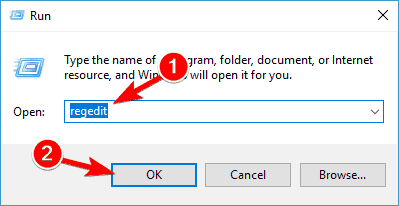
- בחלונית השמאלית, נווט אל לִשְׁלוֹט המקשים כמוצג להלן.
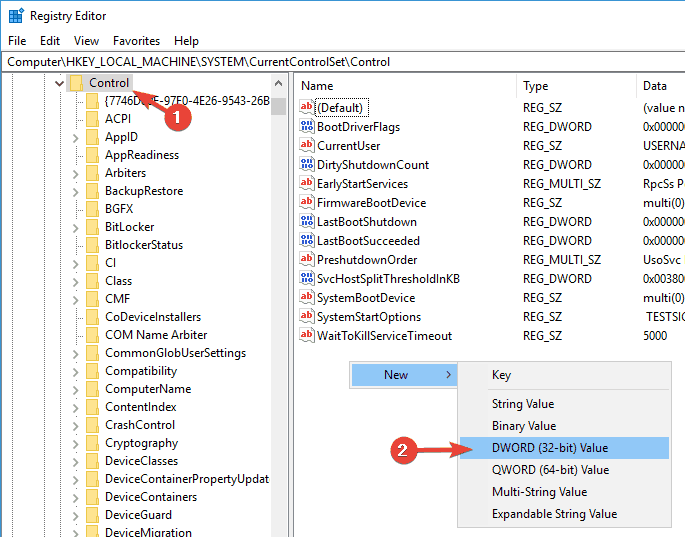
- לחץ פעמיים על החדש שנוצר RegistrySizeLimit DWORD והגדר את הערך שלו ל- 4294967295,
לדברי משתמשים, לפעמים שגיאת עדכון 0x80080005 עשויה להופיע עקב בעיות ברישום שלך. כדי לפתור את הבעיה עליך ליצור ערך יחיד ברישום שלך.
לאחר שמירת השינויים, בדוק אם הבעיה עדיין קיימת. אם אינך יכול לגשת לעורך הרישום, בדוק זאת מדריך מומחה ולפתור את הנושא במהירות.
7. השבת את שירות Windows Update
- ללחוץ מקש Windows + R. ונכנסים services.msc. ללחוץ להיכנס או לחץ בסדר.
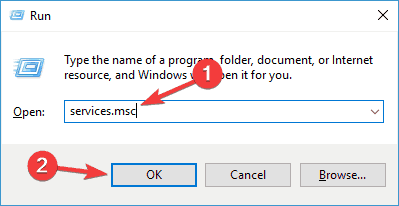
- כאשר שירותים חלון נפתח, אתר עדכון חלונות שירות ולחץ עליו פעמיים כדי לפתוח את המאפיינים שלו.
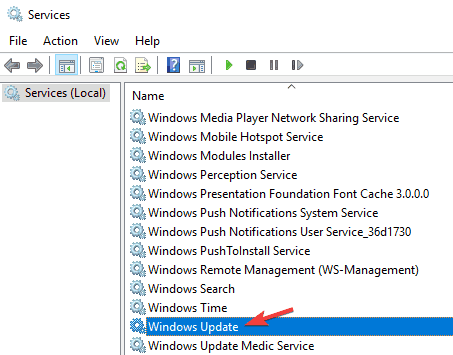
- עכשיו הגדר את סוג הפעלה ל נָכֶה ולחץ להגיש מועמדות ו בסדר כדי לשמור את השינויים.
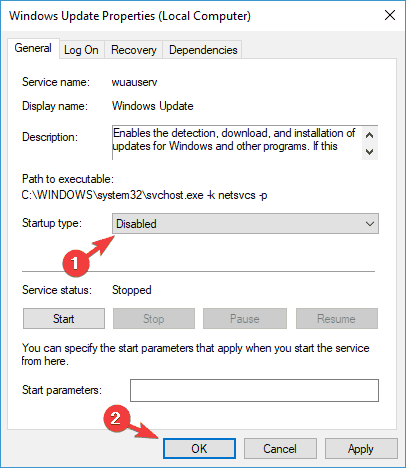
- הפעל מחדש את המחשב האישי שלך.
- כאשר המחשב שלך מופעל מחדש, חזור אל שירותים חלון, פתח את מאפייני השירות של Windows Update, הגדר סוג הפעלה ל אוֹטוֹמָטִי, ולהתחיל את השירות.
לדברי משתמשים, לפעמים ייתכן שתוכל לתקן את שגיאת העדכון 0x80080005 פשוט על ידי השבתת שירות Windows Update.
לאחר שתעשה זאת, הבעיה עם Windows Update צריכה להיפתר לחלוטין.
8. שדרג בעזרת כלי יצירת המדיה
- הורד את הכלי ליצירת מדיה.
- פנה קצת מקום במחיצת המערכת.
- הפעל את הכלי ובחר שדרג את המחשב הזה עכשיו.
- לאחר הורדת Windows 10, קבל את הסכם הרישיון.
- המתן בזמן שהעדכון מוריד את הקבצים הדרושים.
- עכשיו בחר הורד והתקן עדכונים (מומלץ). נְקִישָׁה הַבָּא להמשיך.
- המתן בזמן הורדת העדכונים. זה עשוי לקחת זמן מה, כך שתצטרך להיות סבלני.
- עקוב אחר ההוראות עד שתגיע מוכן להורדה מָסָך. נְקִישָׁה שנה מה לשמור ובחר לשמור קבצים ויישומים אישיים אוֹפְּצִיָה.
- עכשיו לחץ הַבָּא. ההתקנה תתחיל כעת. עקוב אחר ההוראות שעל המסך להשלמתו.
מלבד התקנה מחודשת של מערכת ההפעלה, ה- כלי ליצירת מדיה יכול לשמש גם לעדכונים.
למרות שאנחנו ממליצים לך לבצע התקנה נקייה כדי לפתור בעיות עדכונים, אתה יכול לשמור על הקבצים, האפליקציות וההגדרות שלך בדרך זו.
עקוב אחר ההוראות לעיל כדי לעדכן את Windows 10 באמצעות כלי יצירת המדיה, כלי שמתאים יותר לעדכונים גדולים כמו Redstone או עדכון היוצרים.
לאחר סיום תהליך ההתקנה, תתקין את הגרסה האחרונה של Windows, והבעיה צריכה להיפתר.
אם הכלי ליצירת מדיה של Windows אינו פועל, בדוק זאת מדריך צעד אחר צעד כדי לפתור את הבעיה במהירות.
9. השבת את תוכנת האנטי-וירוס של צד שלישי
לרוב, אנטי-וירוסים של צד שלישי מתפקדים היטב, אך בכל הנוגע לעדכון של Windows, אנו נתקלים במגוון גדול של בעיות.
הם עשויים למנוע מהורדת קבצים מעודכנים או אפילו למחוק ולהשחית אותם. אם אתה נתקל בבעיות בשגיאה 0x80080005 במחשב שלך, הסיבה עשויה להיות תוכנת אנטי-וירוס של צד שלישי.
כדי לפתור את הבעיה, נסה להשבית תכונות אנטי-וירוס מסוימות או להשבית לחלוטין את האנטי-וירוס שלך לפני שתנסה להתקין עדכונים.
אם השבתת האנטי-וירוס אינה עוזרת, הצעד הבא שלך יהיה להסיר לחלוטין את האנטי-וירוס שלך.
גם אם תסיר את ההתקנה של האנטי-וירוס שלך, המחשב יישאר מוגן על ידי Windows Defender, כך שאין צורך לדאוג לבטיחותך.
עכשיו אתה יכול לעשות את זה בדרך המיושנת או על ידי שימוש בתוכנת מסיר התקנה מיוחדת כדי לוודא שלא נשארים עקבות תוכנה כדי להתעסק בפעילות שלך.
הפעל מסיר ייעודי ייעודי
כלי ההסרה החזק הזה לא רק מסיר את ההתקנה של אפליקציות שאינן נחוצות עוד מהמחשב האישי שלך, אלא גם ימנע שאריות עיקשות כדי למנוע עומס במערכת ואף לנקות את המחשב.
החלק הטוב ביותר הוא שישנה תכונה נדיבה להחזר כספי של 60 יום, כך שיהיה לך הרבה זמן לשכנע את עצמך בתועלת שלה ללא סיכון לחלוטין.
יש אפילו גרסה ניידת וקלת משקל שאינה דורשת הורדה כלשהי, ואתה יכול פשוט לאחסן אותה על דיסק און קי והשתמש בו ישירות משם בכל מחשב.
⇒קבל את IObit Uninstaller
אם הסרת האנטי-וירוס פותרת את הבעיה, זה עשוי להיות זמן טוב לשקול לעבור לפתרון אנטי-וירוס אחר.
יש בשוק הרבה כלי אנטי-וירוס נהדרים, אך יש לנו רשימה נהדרת הכוללת את האנטי-וירוסים הטובים ביותר עם רישיון בלתי מוגבל זה גם יחסוך לך קצת כסף.
אם יש לך פתרונות או שאלות חלופיות בנוגע לאלו שהוצגו, אל תהסס לספר לנו בסעיף ההערות למטה.
 עדיין יש לך בעיות?תקן אותם בעזרת הכלי הזה:
עדיין יש לך בעיות?תקן אותם בעזרת הכלי הזה:
- הורד את כלי התיקון למחשב זה דורג נהדר ב- TrustPilot.com (ההורדה מתחילה בעמוד זה).
- נְקִישָׁה התחל סריקה כדי למצוא בעיות של Windows שעלולות לגרום לבעיות במחשב.
- נְקִישָׁה תיקון הכל כדי לפתור בעיות עם טכנולוגיות פטנט (הנחה בלעדית לקוראים שלנו).
Restoro הורדה על ידי 0 קוראים החודש.
שאלות נפוצות
אם יש לך בעיות בהתקנת עדכוני Windows, עיין במדריך המומחים שלנו בנושא כיצד לתקן עדכון של Windows.
יש הרבה בעיות אפשריות הגורמות לבעיה זו, אך יש לנו מדריך מלא בנושא כיצד לתקן קודי שגיאה של Windows Update.
ידוע כי מנהלי התקנים מיושנים מאטים את התהליך ולכן יש לעדכן אותם באמצעות אחד מה- תוכנה מומלצת לעדכון מנהלי התקנים.


![Windows Update אינו יכול כרגע לבדוק אם קיימים עדכונים [תיקון מלא]](/f/323f51a2ed765ca00d1aa8b1d8294cda.jpg?width=300&height=460)